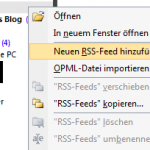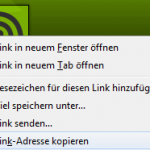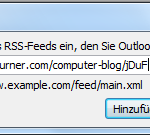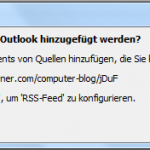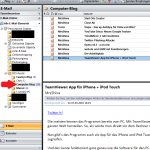To-Do Listen sind schon was praktisches. Habe ich sonst immer die von Thunderbird/Lightning auf dem USB-Stick benutzt, bin ich jetzt auf myTinyTodo umgestiegen und voll begeistert 🙂
Der grösste Vorteil ist, das es eine Webanwendung ist die man aus jedem Browser starten kann, somit hat man sie praktisch immer „zur Hand“. OK, Thunderbird Portable kann man auch an jedem Rechner nutzen, allerdings ist es erstens nervig, ständig den USB-Stick von einem PC zum anderen mitzuschleppen und ein zusätzliches Programm zu starten (das waren für mich jedenfalls die grössten Minuspunkte, deshalb habe ich sie auch immer schlüren lassen). Nächster grosser Vorteil, auf diese Liste kann auch ein Mitarbeiter zugreifen, der nicht unbedingt vor Ort ist.
Wie das Tiny im Namen schon verrät, eine simple To-Do und keine grossartige Projektverwaltung. Alle wichtigen Funktionen die man von so einer Software erwartet, sind allerdings vorhanden, einzige eine Fortschritts-/Statusanzeige vermisse ich ein bisschen. Folgende Features sind unter anderem verfügbar:
– Mehrere Tabs für Kategorien anlegbar
– Prioritäten können gesetzt werden
– Notizen zu Einträgen anlegbar
– Setzen von Deadlines
– Verschieben von Einträgen in andere Kategorien
– Stichwörter / Tags
– Suchfunktion
– Ajax-Powered
– Deutsche Sprachdatei
Dazu kann das recht schlichte Design an das eures Boards oder Blogs angepasst werden, wenn ihr euch ein bisschen mit CSS auskennen solltet. Eine Passwortfunktion ist ebenfalls vorhanden, ich neige aber eher zu .htaccess
Genug geschrieben, schaut einfach selbst, eine Live-Demo findet ihr HIER.
Und hier geht es zur Entwicklerseite mit dem Gratis-Download.